4Media iPhone Max Platinum cho Mac 5.1 Phần mềm quản lý iPhone trên Mac
4Media iPhone Magic Platinum for Mac là công cụ hữu ích để giúp người sử dụng truyền tải âm nhạc, video, tranh ảnh, sách, danh bạ và nhạc chuông từ iPhone sang Mac. Nó tích hợp một gói codec đầy đủ định dạng để rip DVD sang iPhone, chuyển đổi video, CD âm nhạc, tập tin âm thanh và video thông thường sang các định dạng tương thích iPhone.Với các trang web video online được nhúng, người sử dụng Mac có thể dễ dàng xem và download video online và sau đó chuyển đổi sang định dạng tương thích để phát trên iPhone. Hơn nữa, bạn còn được phép tạo nhạc chuông iPhone từ tập tin âm thanh/video bất kỳ.
Nhờ vào khả năng hỗ trợ kết nối nhiều thiết bị cùng lúc, 4Media iPhone Magic Platinum for Mac thực sự là giải pháp chuyển đổi mạnh mẽ để phát âm thanh và video trên iPhone/iPad/iPod touch cũng như truyền tải tập tin nhanh chóng giữa các thiết bị và Mac.
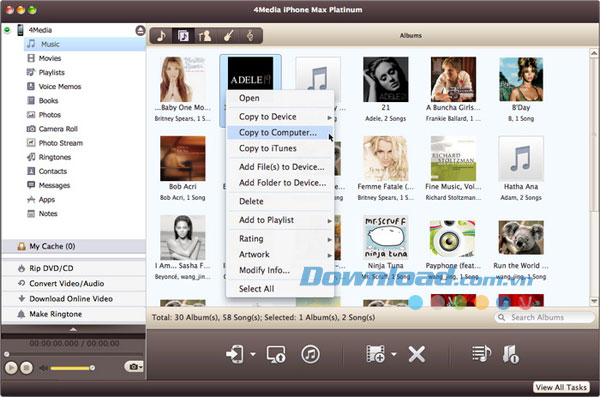
Tính năng:
- Truyền tải âm nhạc, phim, ảnh, sách (định dạng PDF và EPUB) và nhạc chuông iPhone giữa iPhone/iPad/iPod touch và Mac. Thậm chí có thể truyền tải các ứng dụng giữa Mac và thiết bị, đồng thời quản lý tài liệu đối với một vài ứng dụng.
- Truyền tải toàn bộ tập tin trong iPhone/iPad/iPod touch tới iTunes dễ dàng.
- Giải mã và rip đĩa phim DVD và CD âm nhạc đồng thời chuyển đổi sang định dạng tương thích iPhone.
- Bạn có thể sử dụng Cover Flow để lật qua bộ sưu tập âm nhạc kỹ thuật số. Grid View cho phép bạn duyệt tìm tất cả âm nhạc, phim, ảnh theo vỏ bìa. Hoặc tìm kiếm bộ sưu tập theo Album List View, Artist list view, Genres list view hay Composers list view. Không cần biết bạn duyệt tìm theo cách nào, bạn sẽ dễ dàng tìm được chính xác những gì mong muốn.
- Bạn có thể xây dựng một danh sách dài các playlist với nhiều bài hát nên rất dễ mất kiểm soát về vị trí của bài hát trên playlist. Để tránh sự trùng lặp, bạn được phép kiểm tra bài hát và xem playlist nào đã chứa nó và xem toàn bộ các playlist mà bài hát đó thuộc về.
- Nhập và xuất danh bạ từ iPhone sang Mac.
- Di chuyển bài hát từ playlist này sang playlist khác.
- Xem playlist âm nhạc trong chế độ hình thu nhỏ. Thậm chí bạn có thể lựa chọn hình ảnh từ máy tính để làm ảnh thu nhỏ, áp dụng tới toàn bộ album hoặc playlist.
- Chuyển đổi tất cả các dạng tập tin video và âm thanh sang định dạng iPhone, bao gồm M2TS, MTS, AVI, MPEG, WMV, DAT, TS, MPV, NSV, MOV, QT, H261, H264, WMA, AAC, AIF, AIFF, AC3,…
- Download và chuyển đổi video online từ các trang video online phổ biến như YouTube, Metacafe, Dailymotion, Break, Vimeo, Revver, Blip, Vidilife và Stickam rồi sao chép sang Mac.
- Tạo nhạc chuông iPhone tùy chỉnh từ tập tin video/âm thanh bất kỳ trên Mac.
- Quản lý tập tin multimedia trên iPhone như iTunes: tạo/chỉnh sửa/xóa playlist, chỉnh sửa thông tin tag ID3 của âm thanh gồm tiêu đề, nghệ sỹ, album, đánh giá, thể loại,…, tạo album ảnh từ ảnh chụp trên iPhone.
- Hỗ trợ kết nối nhiều thiết bị cùng lúc để truyền tải tập tin, sao chép iPhone sang Mac.
- Tích hợp trình phát media có thể thay đổi kích thước để xem trước âm nhạc/phim/ảnh.
- Tự động lựa chọn các profile tối ưu dành cho tập tin được nhập vào.
- Tối ưu hóa các profile tự động trong khi truyền tải hoặc chuyển đổi tập tin âm thanh/video sang iPad/iPhone/iPod.
- Cấu hình server Proxy cho phép bạn cài đặt hệ thống mạng, HTTP và SOCKS 5.
- Giao diện gồm nhiều ngôn ngữ như Anh, Đức, Tây Ban Nha, Bồ Đào Nha, Pháp, Ý, Nhật, Trung Quốc.
Yêu cầu hệ thống:
- Bộ vi xử lý: Intel.
- RAM: 512MB.
- Ổ đĩa cứng trống: 150MB để cài đặt (10GB trở lên cho tập tin tạm).
- Card đồ họa: Super VGA (800×600), 16 bit trở lên.
- Khác: iTunes 9.1 trở lên, ổ DVD-ROM, kết nối Internet.
Thiết bị đầu ra được hỗ trợ:
- iPhone 4, iPhone 3G, iPhone 3GS, iPhone 4S, CDMA iPhone4, iPhone 5, iPhone 5s, iPhone 5c, iPad Air, iPad Wi-Fi, iPad Wi-Fi+3G, iPad 16GB, iPad 32GB, iPad 64GB, iPad 2, New iPad, iPad mini, iPod nano, iPod nano 7, iPod classic, iPod touch, iPod touch 4, iPod shuffle, iPod Mini, iPod touch 5, iOS 7, iTunes 11.0.
Định dạng tập tin được hỗ trợ:
CD/DVD
CD, DVD-Video, thư mục DVD, tập tin ISO.
Video
3GP, 3G2, ASF, AVI, DV, DIF, VOB, FLV, M2TS, MTS, M4V, SWF, MKV, DVR-MS, MJPG, CDA, MJPEG, MOD, MPG, MPEG,MPA, DAT, TS, MPV, NSV, MOV, QT, H261, H264, RM, RMVB, WMV, ASF, XWMV.
Âm thanh
AAC, AIF, AIFF, AC3, APE, CUE, AU, FLAC, MPA, MP2, MP3, OGG, RA, WAV, WMA, CDA, M4A, MP4.
Hình ảnh
BMP, GIF, JPEG, PNG.
Hướng dẫn sử dụng 4Media iPhone Max Platinum for Mac:
Trước tiên, download 4Media iPhone Max Platinum for Mac, cài đặt và khởi chạy. Kết nối iPhone/iPod vào máy tính, ứng dụng sẽ nhận diện thiết bị tự động và hiển thị thông tin thiết bị trong giao diện.
Phần 1: Truyền tải tập tin từ/tới iPhone/iPod
Sao chép tập tin từ Mac sang iPhone/iPod
Chương trình hỗ trợ bạn sao chép phim, âm nhạc, sách và ảnh từ thư mục cục bộ sang iPhone/iPod mà không hề ghi đè lên các tập tin gốc trên thiết bị đó.
Trong cây thư mục bên trái, lựa chọn danh sách tập tin thiết bị mục tiêu mà bạn muốn nhập các tập tin vào. Sau đó click nút "Add File(s) to Device" xổ xuống, lựa chọn "Add File(s) to List...", chọn các tập tin để thêm vào hộp thoại hiện ra, và tải chúng vào thiết bị.
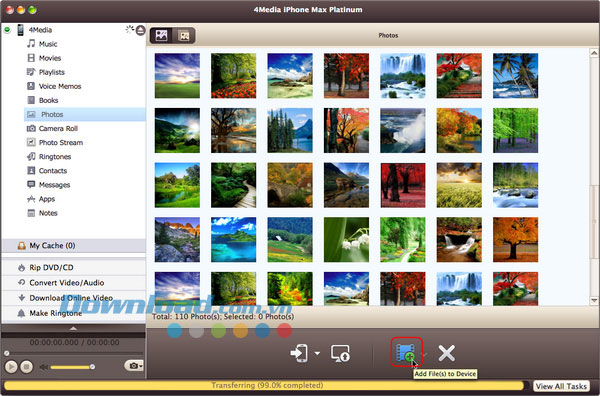
Lưu ý:
- Nếu muốn thêm thư mục chứa toàn bộ các tập tin mong muốn, hãy click nút "Add File(s) to Device" xổ xuống, chọn "Add Folder to List...", và sau đó tải thư mục vào thiết bị.
- Chương trình cho phép truyền tải tập tin bằng cách kéo và thả. Bạn có thể trực tiếp kéo và thả tập tin từ thư mục cục bộ vào trong chương trình để nhập chúng.
Sao lưu tập tin iPhone/iPod tới thư mục cục bộ
Chương trình hỗ trợ bạn truyền tải âm nhạc, phim, sách và ảnh trên iPhone/iPod sang Mac để sao lưu.
Trong cây thư mục bên trái, chọn danh sách tập tin nguồn mà từ đó bạn sẽ sao lưu các tập tin. Toàn bộ những tập tin trong danh sách đã chọn sẽ được hiển thị trong danh sách bên phải.
Đánh dấu những tập tin mong muốn trong danh sách bên phải đó, click nút "Copy File(s) to Computer" ở phía dưới cùng của danh sách tập tin, và xác định thư mục đích trong hộp thoại hiện ra, sau đó bắt đầu xuất.
Truyền tải tập tin trên iPhone/iPod sang iTunes
Cho phép bạn truyền tải âm nhạc, phim và sách trên iPhone/iPod sang iTunes để sao lưu.
Trong cây thư mục bên trái, lựa chọn âm nhạc, phim và sách nguồn mà bạn muốn truyền tải sang iTunes. Toàn bộ các tập tin trong danh sách đã chọn sẽ được hiển thị trong danh sách tập tin bên phải.
Đánh dấu những tập tin mong muốn, click nút "Copy File(s) to iTunes" ở phía dưới cùng của danh sách tập tin để bắt đầu truyền tải.
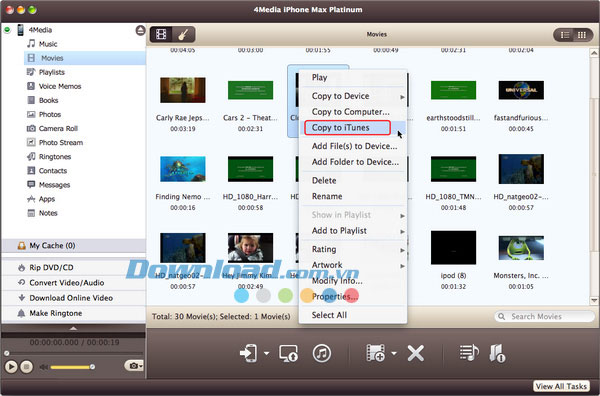
Phần 2: Rip và truyền tải DVD phim sang iPhone/iPod
Bước 1: Lựa chọn "Rip DVD/CD" từ cây thư mục bên trái, chèn đĩa DVD bạn muốn nhập, và click nút "Open DVD" xổ xuống để tải đĩa. Sau khi tải, tất cả các tiêu đề DVD sẽ được hiển thị trong danh sách tập tin bên phải.
Lưu ý:
- Ngoài đĩa DVD, bạn còn có thể tải tập tin ISO/IFO và thư mục DVD/CD từ danh sách "Open DVD" xổ xuống.
- Trong danh sách tập tin bên phải, click chuột phải vào tiêu đề DVD mong muốn, chọn "Open" từ menu click chuột phải để xem trước trong trình phát tích hợp ở phía dưới cùng bên trái cửa sổ chính. Click "Display Player" để thay đổi kích thước cửa sổ.
- Bạn còn có thể tải nhiều DVD/CD/CD âm thanh cùng lúc và xem toàn bộ chúng trong danh sách tập tin.
Bước 2: Đánh dấu những tiêu đề DVD bạn muốn truyền tải trong danh sách tập tin, và click nút "Copy File(s) to Device" để bắt đầu sao chép.
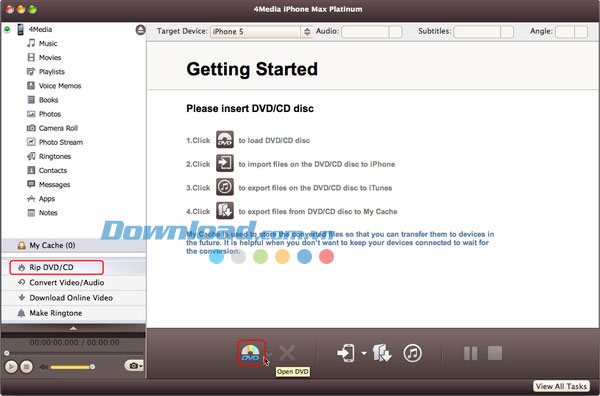
Lưu ý: Nếu bạn kết nối nhiều hơn một thiết bị cùng lúc, sau khi click nút "Copy File(s) to Device", hộp thoại "Select Copy Destination" sẽ hiện lên yêu cầu bạn chọn thiết bị mục tiêu.
Phần 3: Chuyển đổi và truyền tải video/âm thanh sang iPhone/iPod/iTunes
Sao chép video/âm thanh sang iPhone/iPod
Bước 1: Lựa chọn "Convert Video/Audio" từ cây thư mục bên trái, và click nút "Convert Video/Audio" xổ xuống để tải tập tin video/âm thanh hoặc thư mục từ menu xổ xuống.
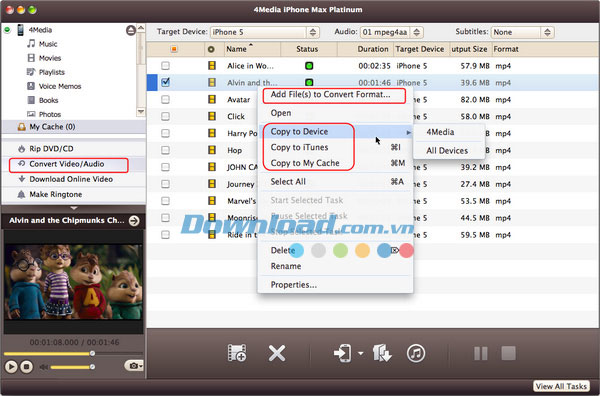
Bước 2: Nếu bạn thêm tập tin không tương thích với thiết bị vào "Convert Video/Audio", phần mềm sẽ tự động chuyển đổi chúng sang định dạng đã thiết lập.
Lưu ý: Nếu bạn rút iPhone/iPod trong quá trình chuyển đổi, chương trình sẽ tiếp tục chuyển đổi tập tin và lưu trữ chúng trong "My Cache" để bạn sao chép sang iPhone/iPod lần tới.
Bước 3: Đánh dấu một hoặc nhiều video và âm thanh bạn muốn truyền tải trong danh sách tập tin, và click nút "Copy File(s) to Device" để bắt đầu sao chép.
Nếu bạn kết nối nhiều hơn một thiết bị cùng lúc, thì hộp thoại "Select Copy Destination" sẽ hiện lên yêu cầu bạn lựa chọn thiết bị mục tiêu.
Lưu ý: Trong danh sách tập tin, đánh dấu tập tin mong muốn, và lựa chọn "Open" từ menu click chuột phải để xem trước trong trình phát tích hợp ở phía dưới cùng bên trái cửa sổ chính.
Thêm tập tin media từ thư mục cục bộ tới iTunes
Bước 1: Lựa chọn "Convert Video/Audio" từ cây thư mục bên trái, và click nút "Add File(s) to List" xổ xuống để tải tập tin video/âm thanh hoặc thư mục cục bộ từ menu xổ xuống.
Bước 2: Nếu bạn thêm tập tin không tương thích với thiết bị vào "Convert Video/Audio", phần mềm sẽ tự động chuyển đổi chúng sang định dạng đã thiết lập.
Lưu ý: Nếu bạn rút iPhone/iPod trong quá trình chuyển đổi, chương trình sẽ tiếp tục chuyển đổi tập tin và lưu trữ chúng trong "My Cache" để bạn sao chép sang iPhone/iPod lần tới.
Bước 3: Đánh dấu một hoặc nhiều video và âm thanh bạn muốn truyền tải trong danh sách tập tin, và click nút "Copy File(s) to iTunes" để bắt đầu sao chép.
Lưu ý: Trong danh sách tập tin, đánh dấu tập tin mong muốn, và lựa chọn "Open" từ menu click chuột phải để xem trước trong trình phát tích hợp ở phía dưới cùng bên trái cửa sổ chính.
Phần 4: Download và chuyển đổi video online chỉ với một cú nhấp chuột
Ứng dụng này cho phép bạn download video ưa thích từ các trang video online phổ biến nhất và chuyển đổi sang định dạng tương thích iPhone/iPod, truyền tải chúng tới thiết bị chỉ với một vài cú nhấp chuột. Các trang video online được hỗ trợ gồm YouTube, Metacafe, Dailymotion, Revver, Vidilife, Break, Vimeo, Stickam, Blip.tv,…
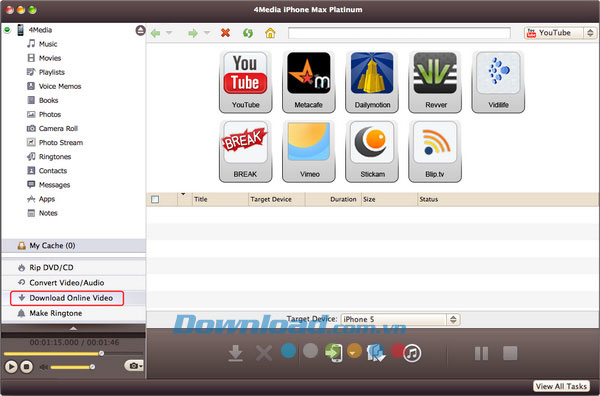
Bước 1: Click "Download Online Video" từ cây thư mục bên trái, lựa chọn trang web ưa thích trong cửa sổ. Click vào nó để mở trang chủ và chọn video mong muốn.
Bước 2: Click lên video để phát nó trong cửa sổ. Nếu muốn download video và lưu trữ chúng trên máy tính cục bộ, bạn có thể click nút "Download" để thêm video vào trong danh sách tập tin đang download.
Lưu ý:
- Bạn còn có thể điều chỉnh tỷ lệ độ phân giải trong video đang mở để tăng độ nét nếu muốn.
- Bạn có thể click nút xổ xuống trên thanh công cụ duyệt tìm bên phải và lựa chọn trang web trong danh sách xổ xuống. Click chuột phải vào video để quản lý và xem thông tin chi tiết hơn về video đó.
Phần 5: Tạo nhạc chuông iPhone
Phần mềm có thể chuyển đổi hầu hết các định dạng video/âm thanh bao gồm AVI, MPEG, WMV, DivX, MP4, H.264/AVC, AVCHD, MKV, RM, MOV, XviD, 3GP, WMA, WAV, RA, M4A, MP3 sang nhạc chuông iPhone M4R và truyền tải nhạc chuông đã chuyển đổi sang iPhone trực tiếp mà không cần iTunes.
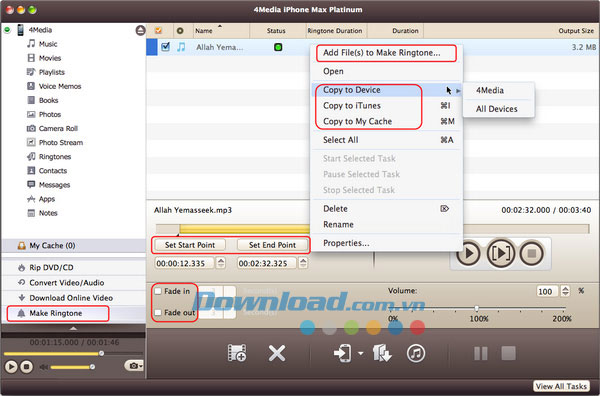
Bước 1: Lựa chọn "Make iPhone Ringtone" từ cây thư mục bên trái, và click nút "Add File(s) to List" xổ xuống để tải các tập tin video/âm thanh hoặc thư mục từ menu xổ xuống.
Bước 2: Lựa chọn tập tin trong danh sách, và click nút "Play" để nghe nhạc trước khi tạo nhạc chuông và tìm phân đoạn mong muốn. Click nút "Set Start Point" để thiết lập điểm bắt đầu phát. Khi tập tin nhảy đến điểm kết thúc mong muốn, click nút "Set End Point" để có clip âm nhạc cần truyền tải.
Phần 6: Chức năng khác
Truyền tải tập tin từ các node khác sang iPhone/iPod bằng cách kéo và thả
Bạn có thể trực tiếp truyền tải DVD/video/âm thanh đã thêm trong trình duyệt tích hợp tới iPhone/iPod thông qua chức năng kéo và thả.
Lựa chọn node cần thiết từ cây thư mục bên trái, xác định tập tin muốn truyền tải trong danh sách tập tin bên phải rồi kéo và thả chúng tới thư viện hoặc playlist của thiết bị mục tiêu. Bạn còn có thể kéo và thả tập tin giữa nhiều thiết bị khác nhau để truyền tải.
Thay đổi tag ID3
Bạn có thể thay đổi thông tin tag ID3 của tập tin trên iPhone/iPod, hoặc thay đổi tag ID3 của nhiều tập tin cùng lúc.
Để thay đổi tag ID3 của một tập tin:
Bước 1: Xác định tập tin âm thanh bạn muốn chỉnh sửa trong danh sách tập tin bên phải, và lựa chọn "Modify ID3 Info..." từ menu click chuột phải để mở cửa sổ "ID3 Info".
Bước 2: Chỉnh sửa thông tin bất kỳ như tên, nghệ sỹ, album, lời bình, thể loại,… trong tag ID3. Click "OK" để kết thúc chỉnh sửa.
Để thay đổi tag ID3 của nhiều tập tin cùng lúc:
Bước 1: Xác định các tập tin âm thanh bạn muốn chỉnh sửa trong danh sách tập tin bên phải, và lựa chọn "Modify ID3 Info..." từ menu click chuột phải để mở cửa sổ "ID3 Info".
Bước 2: Nếu các tập tin đã lựa chọn có cùng giá trị trong trường nào đó, chương trình sẽ hiển thị giá trị đó, bạn có thể click vào hộp văn bản trường để thay đổi trường cho nhiều tập tin cùng lúc.
Nếu các tập tin có giá trị khác nhau trong trường Name, Artist, Album Artist, Album, Genre, Rating và Year, chương trình sẽ hiển thị toàn bộ các giá trị trong trường được phân chia bằng dấu “;”, bạn có thể click hộp văn bản trường để thay đổi trường cho nhiều tập tin cùng lúc.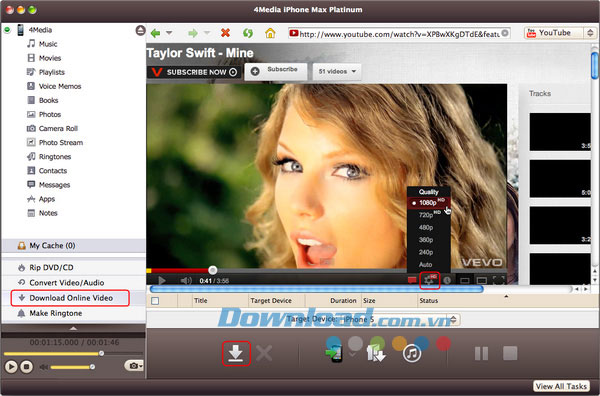
Đặng Hương
- Phát hành:
- Version: 5.1
- Sử dụng: Dùng thử
- Dung lượng: 60,8 MB
- Lượt xem: 107
- Lượt tải: 69
- Ngày:
- Yêu cầu: Mac OS X 10.6/10.7/10.8

























